Come salvare uno stile/formato di tabella personalizzato in Excel?
Ad esempio, hai personalizzato uno stile di tabella e vuoi applicare questo stile di tabella personalizzato in altre cartelle di lavoro frequentemente. Tuttavia, come salvare lo stile/formato di tabella personalizzato e riutilizzarlo? Non sembra esserci un modo diretto per risolvere il problema. Ma questo articolo ti offre due metodi alternativi:
Salva lo stile/formato di tabella personalizzato salvandolo come Modello di Excel
Salva lo stile/formato di tabella personalizzato salvandolo come voce di AutoTesto
Salva lo stile/formato di tabella personalizzato salvandolo come Modello di Excel
Supponiamo che tu abbia già personalizzato lo stile della tabella. Puoi salvare la tabella come modello di Excel per salvare lo stile/formato di tabella personalizzato. Procedi come segue:
1. Vai al foglio in cui si trova la tabella con lo stile personalizzato, fai clic con il tasto destro sul nome del foglio nella barra delle schede e seleziona Sposta o Copia dal menu contestuale. Vedi screenshot:

2. Nella finestra di dialogo Sposta o Copia che si apre, controlla l'opzione Crea una copia scegli (nuovo libro) dall'elenco a discesa Libro di destinazione e fai clic sul pulsante OK Vedi screenshot:

Ora il foglio contenente la tabella con lo stile personalizzato è stato copiato in una nuova cartella di lavoro.
3. Nella nuova cartella di lavoro, fai clic su File (o Pulsante Office) > Salva con nome.
Nota: Si consiglia di rimuovere tutto il contenuto tranne la tabella con lo stile personalizzato nella nuova cartella di lavoro prima di salvarla come modello di Excel.
4. Nella finestra di dialogo Salva con nome che si apre, inserisci un nome per lo stile di tabella personalizzato nel campo Nome file scegli Modello di Excel (*.xltx) dall'elenco a discesa Specifica formato di salvataggio e fai clic sul pulsante Salva Vedi screenshot:

Ora la tabella con lo stile personalizzato è stata salvata come modello di Excel.
Nota: puoi applicare il modello di Excel facendo clic su File (o Pulsante Office)> Nuovo > Personale (o I miei modelli) e selezionando il modello di Excel. Dopodiché, puoi modificare direttamente i dati nella tabella o copiare lo stile della tabella facilmente con Format Painter facilmente.
 Nuovo > Personale " />
Nuovo > Personale " />
Salva lo stile/formato di tabella personalizzato salvandolo come voce di AutoTesto
In realtà, non è conveniente salvare la tabella con lo stile personalizzato come modello di Excel e riutilizzarla in altre cartelle di lavoro. Questo metodo introdurrà l'utilità AutoTesto di Kutools per Excel per salvare la tabella con lo stile personalizzato come voce di AutoTesto per un facile riutilizzo.
Kutools per Excel - Ricco di oltre 300 strumenti essenziali per Excel. Goditi funzionalità AI permanentemente gratuite! Scarica ora!
1. Fai clic su Kutools > Inserisci > AutoText tper attivare il riquadro AutoTesto.

2. Seleziona la tabella con lo stile personalizzato, fai clic sul pulsante ![]() (Aggiungi nel riquadro AutoTesto. Vedi sotto screenshot:
(Aggiungi nel riquadro AutoTesto. Vedi sotto screenshot:
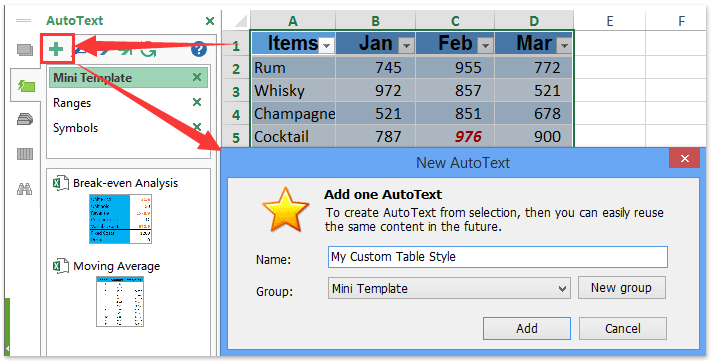
3. Nella finestra di dialogo Nuovo AutoTesto che appare, inserisci un nome per la nuova voce di AutoTesto nel campo Nome scegli un gruppo di AutoTesto dall'elenco a discesa Gruppo e fai clic sul pulsante Aggiungi Vedi sopra screenshot:
Ora la tabella con lo stile personalizzato è stata salvata come voce di AutoTesto. E puoi riutilizzare questa tabella con lo stile personalizzato in qualsiasi cartella di lavoro in qualsiasi momento.
Nota: Puoi riutilizzare questa tabella con lo stile personalizzato selezionando una cella nel foglio di destinazione e facendo clic sulla voce di AutoTesto nel riquadro AutoTesto. Vedi screenshot:

Dopo aver inserito la tabella con lo stile personalizzato nel foglio di lavoro, puoi modificare direttamente i dati nella tabella o copiare lo stile della tabella facilmente con Format Painter .
Kutools per Excel - Potenzia Excel con oltre 300 strumenti essenziali. Goditi funzionalità AI gratuite per sempre! Ottienilo ora
Demo: salva lo stile/formato di tabella personalizzato in Excel
Articoli correlati:
Salva e applica formati numerici personalizzati in Excel
Cancella lo stile di formattazione della tabella senza perdere i dati della tabella in Excel
I migliori strumenti per la produttività in Office
Potenzia le tue competenze in Excel con Kutools per Excel e sperimenta un'efficienza mai vista prima. Kutools per Excel offre oltre300 funzionalità avanzate per aumentare la produttività e farti risparmiare tempo. Clicca qui per ottenere la funzione di cui hai più bisogno...
Office Tab porta le schede su Office e rende il tuo lavoro molto più semplice
- Abilita la modifica e lettura a schede in Word, Excel, PowerPoint, Publisher, Access, Visio e Project.
- Apri e crea più documenti in nuove schede della stessa finestra invece che in nuove finestre.
- Aumenta la produttività del50% e riduce centinaia di clic del mouse ogni giorno!
Tutti gli add-in Kutools. Un solo programma di installazione
La suite Kutools for Office include add-in per Excel, Word, Outlook & PowerPoint più Office Tab Pro, ideale per i team che lavorano su più app di Office.
- Suite tutto-in-uno — Add-in per Excel, Word, Outlook & PowerPoint + Office Tab Pro
- Un solo programma di installazione, una sola licenza — configurazione in pochi minuti (pronto per MSI)
- Funzionano meglio insieme — produttività ottimizzata su tutte le app Office
- Prova completa30 giorni — nessuna registrazione, nessuna carta di credito
- Massimo risparmio — costa meno rispetto all’acquisto singolo degli add-in